
Talaan ng mga Nilalaman:
- Hakbang 1: Kaunti ng Kasaysayan …
- Hakbang 2: Mga Tool at Materyales
- Hakbang 3: Pag-print sa 3D
- Hakbang 4: Pangkalahatang-ideya sa Circuits
- Hakbang 5: Pag-iipon ng Mukha
- Hakbang 6: Pag-mount sa Ulo
- Hakbang 7: Pag-iipon ng Burst at Shoulders
- Hakbang 8: Pag-iipon ng mga Armas
- Hakbang 9: Pag-mount sa Dibdib
- Hakbang 10: Pag-iipon ng mga Gulong
- Hakbang 11: May-ari ng Telepono
- Hakbang 12: Pag-mount sa Base
- Hakbang 13: Bumalik at Power Pack
- Hakbang 14: Pag-kable sa Mga Circuits
- Hakbang 15: Arduino Code
- Hakbang 16: Android Apps
- Hakbang 17: Control Interface
- May -akda John Day [email protected].
- Public 2024-01-30 13:12.
- Huling binago 2025-01-23 15:13.


Sa pamamagitan ng IgorF2Follow Higit Pa sa may-akda:






Tungkol sa: Tagagawa, inhenyero, baliw na siyentista at imbentor Higit Pa Tungkol sa IgorF2 »
First Prize in the Instructables Wheels Contest, Second Prize in the Instructables Arduino Contest, at Runner up sa Design for Kids Challenge. Salamat sa lahat ng bumoto sa amin !!!
Ang mga robot ay nakakakuha kahit saan. Mula sa mga pang-industriya na aplikasyon hanggang sa ilalim ng tubig at paggalugad sa kalawakan. Ngunit ang aking mga paborito ay ang ginagamit para sa kasiyahan at aliwan! Sa proyektong ito isang DIY robot ay idinisenyo upang magamit para sa libangan sa mga ospital ng mga bata, na nagdadala ng ilang kasiyahan sa mga bata. Nakatuon ang proyekto sa pagbabahagi ng kaalaman at pagtataguyod ng makabagong teknolohikal upang matulungan ang mga NGO na nagsasagawa ng gawaing kawanggawa sa mga ospital ng mga bata.
Ipinapakita ng itinuturo na ito kung paano mag-disenyo ng malayuang nagpapatakbo ng robot na humanoid, na kinokontrol sa isang Wi-Fi network, gamit ang isang Arduino Uno na konektado sa isang module na Wi-Fi ng ESP8266. Gumagamit ito ng ilang mga servomotor na bumubuo ng mga paggalaw ng ulo sa amd arm, ilang DC motor para sa paggalaw ng maliliit na distansya, at isang mukha na gawa sa LED matrices. Ang robot ay maaaring makontrol mula sa isang ordinaryong internet browser, gamit ang isang interface na dinisenyo ng HTML. Ginagamit ang isang Android smartphone upang mag-broadcast ng video at audio mula sa robot patungo sa interface ng kontrol ng operator.
Ipinapakita ng tutorial kung paano naka-print at binuo ang istraktura ng robot. Ipinaliwanag ang electronic circuit, at ang Arduino code ay detalyado, upang ang sinuman ay maaaring makaya ang robot.
Ang ilan sa mga techinique na ginamit para sa robot na ito ay na-publish na sa Mga Instructable. Mangyaring tingnan ang mga sumusunod na tutorial:
www.instructables.com/id/WiDC-Wi-Fi-Controlled-FPV-Robot-with-Arduino-ESP82/
www.instructables.com/id/Controlling-a-LED-Matrix-Array-With-Arduino-Uno/
www.instructables.com/id/Wi-Servo-Wi-fi-Browser-Controlled-Servomotors-with/
Espesyal na salamat sa iba pang mga kasapi ng koponan na kasangkot sa nabanggit na proyekto sa itaas, na responsable para sa unang bersyon ng code na ipinakita sa tutorial na ito:
- Thiago Farauche
- Diego Augustus
- Yhan Christian
- Helam Moreira
- Paulo de Azevedo Jr.
- Guilherme Pupo
- Ricardo Caspirro
- ASEBS
Maghanap ng higit pa tungkol sa proyekto:
hackaday.io/project/12873-rob-da-alegria-joy-robot
www.hackster.io/igorF2/robo-da-alegria-joy-robot-85e178
www.facebook.com/robodaalegria/
Pano ka makakatulong?
Ang proyektong ito ay pinopondohan ng mga miyembro ng koponan at maliit na mga donasyon mula sa ilang mga negosyo. Kung nagustuhan mo ito, maraming mga paraan na maaari mo kaming matulungan:
- Donasyon: maaari kang magpadala sa amin ng mga tip kung nais mong suportahan ang pagbuo ng robot at mga pagpapabuti sa hinaharap. Gagamitin ang mga tip upang bumili ng mga supply (electronics, 3d printing, filament, atbp.) At upang matulungan ang pagsusulong ng aming mga interbensyon sa mga ospital ng mga bata. Ang iyong pangalan ay idaragdag sa mga kredito ng proyekto! Maaari kang magpadala ng mga tip mula sa aming disenyo sa Thingiverse platform:
- Tulad ng: Ipakita sa amin kung gaano mo pahalagahan ang aming proyekto. Bigyan kami ng isang "kagaya" sa mga platform na idokumento namin ang aming proyekto (Facebook, Hackster, Hackaday, Maker Share, Thingiverse…).
- Ibahagi: Ibahagi ang proyekto sa iyong paboritong website ng social media, upang maabot namin ang mas maraming tao, at pukawin ang higit pang mga gumagawa sa buong mundo.
Alam mo bang mabibili mo ang Anet A8 sa halagang $ 169.99 lamang? Mag-click dito at kunin ang iyo
Hakbang 1: Kaunti ng Kasaysayan …
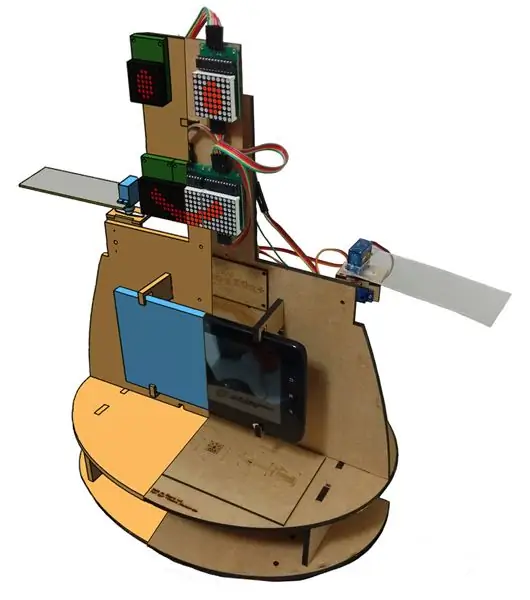



Ang proyekto ng 'Robô da Alegria' ('Joy Robot') ay ipinanganak noong 2016, sa rehiyon ng Baixada Santista (Brazil), na may hangarin na paunlarin ang teknolohiya at akitin ang pamayanan sa kilusang gumagawa. May inspirasyon ng mga boluntaryong proyekto na isinagawa ng mga NGO sa mga ospital ng mga bata, ang proyekto ay naglalayong bumuo ng isang robot, gamit ang bukas na hardware at mga apen na tool ng software, na may kakayahang magdala ng kaunting kasiyahan sa kapaligiran ng mga bata sa ospital at mag-ambag sa gawain ng iba pang mga samahan.
Ang binhi ng proyekto ay nakatanim sa pagtatapos ng 2015. Matapos ang isang pag-uusap tungkol sa paglikha at pag-unlad ng teknolohiya na isinulong ng Association of Startups ng Baixadas Santista (ASEBS). Ito ay ideyal na proyekto, nang walang gantimpala sa pera, ngunit naglabas ito ng isang paksa kung saan ang mga tao ay makakasangkot sa isang altruistic na paraan, na may layuning tulungan ang ibang mga tao.
Ang robot ay sumailalim sa magkakaibang mga pagbabago mula sa paunang paglilihi hanggang sa kasalukuyang estado. Mula sa isang ulo lamang, na may mga mata na mata at kilay, hanggang sa kasalukuyan nitong form na humanoid, maraming mga pag-ulit ang isinagawa, sinusubukan ang iba't ibang mga nakabubuo na materyales at elektronikong aparato. Mula sa isang acrylic prototype at laser-cut MDF, lumipat kami sa isang naka-print na 3D na katawan. Mula sa isang simpleng interface na may dalawang servo motor na kinokontrol ng Bluetooth, sa isang katawan na binubuo ng 6 servomotor at 2 motor DC command ng isang web interface gamit ang isang Wi-Fi network.
Ang istraktura ng robot ay buong nagawa gamit ang pag-print sa 3D gamit ang Fusion 360. Upang mapagana ang paggawa ng mga replika ng robot sa mga makerspace o fab labs, kung saan ang pinakamataas na oras ng paggamit ng mga printer ay mahalaga, ang disenyo ng robot ay nahahati sa mga piraso mas maliit sa tatlong oras ng pag-print bawat isa. Ang hanay ng mga bahagi ay nakadikit o naka-bolt para sa pag-mount ng katawan.
Ang mukha, na binubuo ng LED arrays, ay nagbibigay sa robot ng kakayahang magpahayag ng emosyon. Ang mga braso at leeg na hinihimok ng servomotor ay nagbibigay sa maliit na automaton ng kinakailangang kadaliang kumilos para sa pakikipag-ugnay sa mga gumagamit. Sa control center ng robot, ang isang Arduino Uno ay nakikipag-ugnay sa lahat ng mga peripheral, kabilang ang komunikasyon sa isang module na ESP8266, na nagbibigay sa gumagamit ng kakayahang mag-utos ng mga expression at paggalaw sa pamamagitan ng anumang aparato na konektado sa parehong Wi-Fi network.
Ang Robot ay mayroon ding naka-install na smartphone sa dibdib nito, na ginagamit para sa paghahatid ng audio at video sa pagitan ng operator ng robot at ng mga bata. Maaari pa ring magamit ang screen ng aparato para sa pakikipag-ugnay sa mga laro at iba pang mga application na idinisenyo upang makipag-ugnay sa katawan ng robot.
Hakbang 2: Mga Tool at Materyales




Ang mga sumusunod na tool at materyales ay ginamit para sa proyektong ito:
Mga tool:
- 3D printer - Ang buong katawan ng robot ay naka-print na 3D. Maraming oras ng pag-print ng 3d ang kinakailangan para sa pagbuo ng buong istraktura;
- PLA filament - Puti at itim na PLA filament kung saan ginagamit para sa pagpi-print ng katawan;
- Screw driver - Karamihan sa mga bahagi ay konektado gamit ang bolts;
- Super pandikit - Ang ilan sa mga bahagi ay nakakabit gamit ang sobrang pandikit;
- Mga Plier at pamutol
- Solder iron at wire
Elektronika
- Arduino Uno (link / link) - Ginagamit ito bilang pangunahing tagapamahala ng robot. Nagpapadala ito ng mga signal sa mga motor at nakikipag-usap sa module ng WiFi;
- ESP8266-01 (link / link) - Ginagamit ito bilang isang 'WiFi modem'. Tumatanggap ito ng mga signal mula sa interface ng kontrol upang maisagawa ng Arduino Uno;
- SG90 servomotor (x6) (link / link) - Apat na servos ang ginamit para sa mga bisig, at dalawa para sa paggalaw ng ulo;
- Ang mga DC motor na may pagbawas at gulong goma (x2) (link / link) - Pinapayagan nila ang robot na maglakbay ng maliliit na distansya;
- L298N dalawahang channel H-tulay (x1) (link / link) - Binabago nito ang mga digital na output ng Arduino sa mga boltahe ng kuryente sa mga motor;
- 16 na mga channel servo controller (link / link) - Sa board na ito maaaring makontrol ng isang tao ang maraming mga servomotor gamit lamang ang dalawang output ng Arduino;
- MAX7219 8x8 LED display (x4) (link / link) - Ginagamit ang mga ito bilang mukha ng robot;
- Micro USB cable - Ginamit para sa pag-upload ng code;
- Mga wires ng pambabae-babae na lumulukso (ilang);
- Mga wires ng jumper na lalaki-babae (ilang);
- Smartphone - Isang Motorola 4.3 "Moto E smartphone ay ginamit. Ang iba na may katulad na laki ay maaaring gumana rin;
- 18650 baterya (x2) (link) - Ginamit ang mga ito upang mapagana ang Arduino at iba pang mga peripheral;
- 18650 na may hawak ng baterya (x1) (link / link) - Pinahahawakan nila ang mga baterya;
- 1N4001 diodes (x2)
- 10 kohm resistores (x3)
- 20mm on / off switch (x1)
- Protoshield (link) - Nakakatulong ito sa mga kable sa circuit.
Mekanika:
- Mga gulong ng bola (x2)
- M2x6mm bolts (+ -70)
- M2x10mm bolts (+ -20)
- M2x1.5mm nut (x10)
- M3x40mm bolts (x4)
- M3x1.5mm nut (x4)
Ang mga link sa itaas ay isang mungkahi ng kung saan mo mahahanap ang mga item na ginamit sa tutorial na ito at suportahan ang pagbuo ng proyektong ito. Huwag mag-atubiling maghanap para sa kanila sa ibang lugar at bumili sa iyong paboritong lokal o online na tindahan.
Alam mo bang mabibili mo ang Anet A8 sa halagang $ 169.99 lamang sa Gearbest? Kunin ang iyo:
Hakbang 3: Pag-print sa 3D
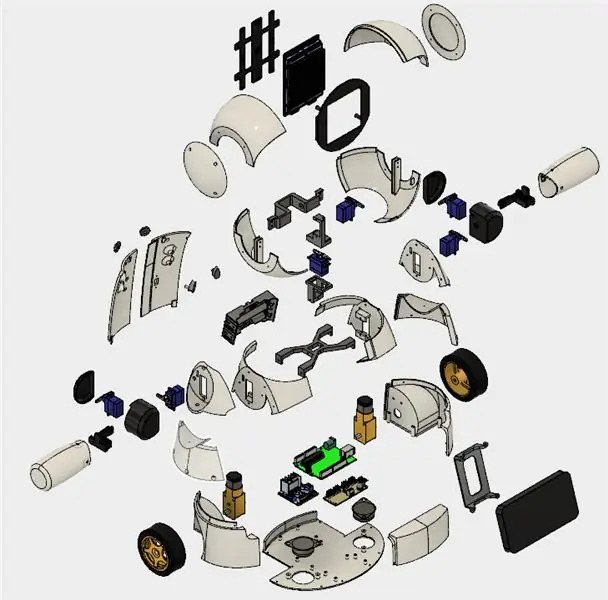

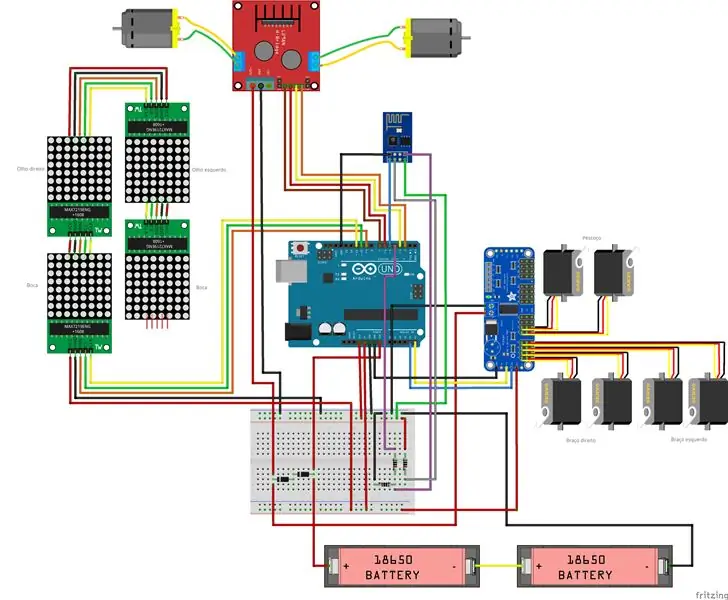
Ang istraktura ng robot ay ganap na ginawa gamit ang pag-print sa 3D gamit ang Autodesk Fusion 360. Upang paganahin ang paggawa ng mga replika ng robot sa mga makerspace o fab labs, kung saan ang pinakamataas na oras ng paggamit ng mga printer ay mahalaga, ang disenyo ng robot ay nahahati sa mga piraso mas maliit sa tatlong oras ng pag-print bawat isa. Ang hanay ng mga bahagi ay nakadikit o naka-bolt para sa pag-mount ng katawan.
Ang modelo ay binubuo ng 36 iba't ibang mga bahagi. Karamihan sa kanila ay naka-print nang walang mga suporta, na may 10% infill.
- Tuktok sa ulo (kanan / kaliwa)
- Sa ilalim ng ulo (kanan / kaliwa)
- Mga takip ng ulo sa gilid (kanan / kaliwa)
- Nakaharap sa plate sa likod
- Mukha sa harap ng plato
- Leeg axis 1
- Leeg axis 2
- Leeg axis 3
- Leeg center
- Braso (kanan / kaliwa)
- Balikat (kanan / kaliwa)
- Tasa ng balikat (kanan / kaliwa)
- Takip ng balikat (kanan / kaliwa)
- Arm axis (kanan / kaliwa)
- Bust (rigth / kaliwa)
- Dibdib (kanan / kaliwa / harap)
- Mga gulong (kanan / kaliwa)
- Base
- May-ari ng telepono
- Balik (kanan / kaliwa)
- Knobs (kanan / kaliwa)
- Locker (kanan / kaliwa)
Ang pamamaraan para sa pag-moute ng robot ay inilarawan sa mga sumusunod na hakbang.
Maaari mong i-download ang lahat ng mga stl file sa mga sumusunod na website:
- https://www.thingiverse.com/thing:2765192
- https://pinshape.com/items/42221-3d-printed-joy-robot-robo-da-alegria
- https://www.youmagine.com/designs/joy-robot-robo-da-alegria
- https://cults3d.com/en/3d-model/gadget/joy-robot-robo-da-alegria
- https://www.myminifactory.com/object/55782
Ito ay isang pang-eksperimentong prototype. Ang ilan sa mga bahagi ay nangangailangan ng ilang mga pagpapabuti (para sa mga susunod na pag-update ng proyekto). Mayroong ilang mga kilalang isyu:
- Pagkagambala sa pagitan ng mga kable ng ilang mga servos at balikat;
- Alitan sa pagitan ng ulo at ng suso;
- Ang alitan sa pagitan ng mga gulong at ng istraktura;
- Ang butas para sa ilang mga turnilyo ay masyadong masikip, at kailangang palakihin ng isang drilling bit o isang libangan na kutsilyo.
Kung wala kang isang 3D printer, narito ang ilang mga bagay na maaari mong gawin:
- Hilingin sa isang kaibigan na i-print ito para sa iyo;
- Maghanap ng puwang ng hacker / maker sa malapit. Ang modelo ay nahahati sa maraming bahagi, upang ang bawat bahagi ay indibidwal na tumatagal ng mas mababa sa apat na oras upang mai-print. Ang ilang mga puwang ng hacker / maker ay sisingilin lamang sa iyo para sa mga ginamit na materyales;
- Bumili ng iyong sariling 3D printer. Maaari kang makahanap ng isang Anet A8 para sa $ 169.99 lamang sa Gearbest. Kunin ang iyo:
- Interesado sa pagbili ng isang DIY Kit? Kung may sapat na mga tao na interesado, maaaring nag-aalok ako ng mga DIY kit sa Tindie.com. Kung nais mo ang isa, padalhan ka ng isang mensahe.
Hakbang 4: Pangkalahatang-ideya sa Circuits
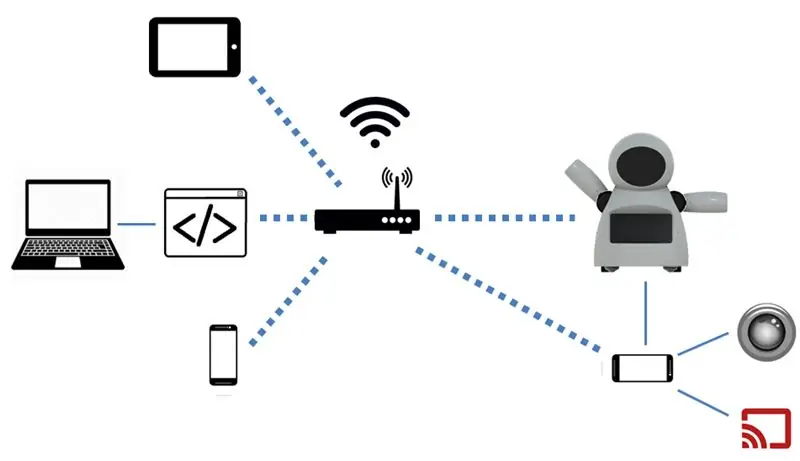
Ang robot ay kinokontrol gamit ang isang Arduino Uno sa core nito. Ang Arduino ay nakikipag-ugnay sa isang module na ESP8266-01, na ginagamit upang remote control ang robot sa isang Wi-Fi network.
Ang isang 16-channel servo controller ay konektado sa Arduino gamit ang I2C na komunikasyon at kinokontrol ang 6 na servomotor (dalawa para sa leeg at dalawa para sa bawat braso). Ang isang hanay ng limang 8x8 LED matrices ay pinalakas at kinokontrol ng Arduino. Ang mga digital na output ng apat na Arduino ay ginagamit para sa kontrol ng dalawang DC motors, gamit ang isang h-bridge.
Ang mga circuit ay pinalakas gamit ang dalawang USB power bank: isa para sa mga motor at isa para sa Arduino. Sinubukan kong paikutin ang buong robot gamit ang isang signle power pack. Ngunit ang ESP8266 ay dating nawalan ng koneksyon dahil sa mga spike kapag ang DC motor ay nakabukas / naka-off.
Ang dibdib ng robot ay may isang smartphone. Ginagamit ito upang mag-broadcast ng video at audio sa / mula sa control interface, na naka-host sa isang ordinaryong computer. Maaari rin itong magpadala ng mga utos sa ESP6288, sa gayon ay kinokontrol ang katawan ng robot mismo.
Maaaring mapansin ng isa na ang mga sangkap na ginamit dito ay maaaring hindi ma-optimize para sa layunin nito. Maaaring magamit ang isang NodeMCU sa halip na ang kumbinasyon ng Arduino + ESP8266, halimbawa. Ang isang Rapsberry Pi na may camera ay papalitan ang smartphone at makokontrol din ang mga motor. Posible ring gumamit ng isang Android smartphone bilang "utak" para sa iyong robot. Totoo iyan … Napili ang isang Arduino Uno sapagkat napaka-access at madaling gamitin para sa lahat. Sa oras na sinimulan namin ang proyektong ito, board ng ESP at Raspberry Pi kung saan medyo mahal pa sa lugar na aming tinitirhan … sa sandaling nais naming bumuo at murang robot, board ng Arduino kung saan ang pinakamahusay na pagpipilian sa sandaling iyon.
Hakbang 5: Pag-iipon ng Mukha
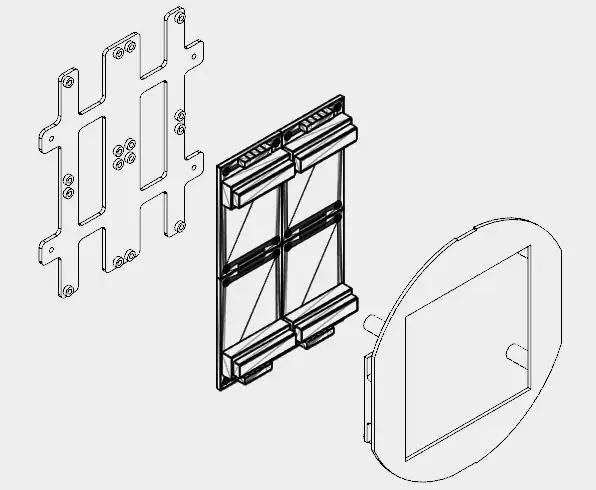
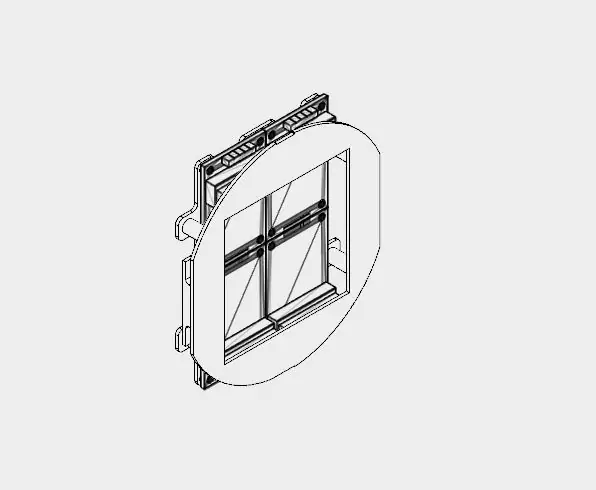


Apat na 8x8 LED matrix ang ginamit sa mukha ng robot.
Ang istraktura ay nahahati sa dalawang bahagi (plate sa harap ng mukha at plato ng harapan ng mukha) 3D na naka-print gamit ang itim na PLA. Inabot ako ng 2.5 oras para sa pag-print ng 3D sa kanila, na may 10% infill at walang mga suporta.
Dahil sa mga limitasyon sa puwang, ang mga konektor ng LED matrixes ay kailangang ma-dessert at binago ang kanilang posisyon tulad ng inilarawan sa ibaba:
- Alisin ang LED matrix;
- Ang mga konektor ng input ng output at output;
- Muling maghinang kaysa sa kabilang panig ng circuit board, na may mga pin na nakaturo sa gitna ng board.
Maaari mong makita ang pangwakas na resulta sa mga imahe.
Ang apat na LED matrixes pagkatapos ay naka-attach sa backplate, gamit ang 16 M2x6mm bolts. Ang mga pin ay konektado ayon sa mga iskema.
Ang unang matrix ay konektado gamit ang isang 5 wire male-female jumper. Ang male end ay kalaunan ay konektado sa mga pin ng Arduino. Ang dulo ng babae ay konektado sa mga matrix input pin. Ang output ng bawat matrix ay konektado sa input ng susunod na gumagamit ng isang pambabae-babae na lumulukso.
Matapos ang koneksyon ng mga matrix, ang front plate ay naka-install gamit ang apat na M2 bolts. Ibalot ang mga jumper sa likuran at mga harapang harap, upang walang maluwag na mga wire.
Ang module ng mukha ay na-install sa paglaon sa loob ng ulo ng robot, dahil ipapaliwanag ito sa mga susunod na hakbang.
Hakbang 6: Pag-mount sa Ulo
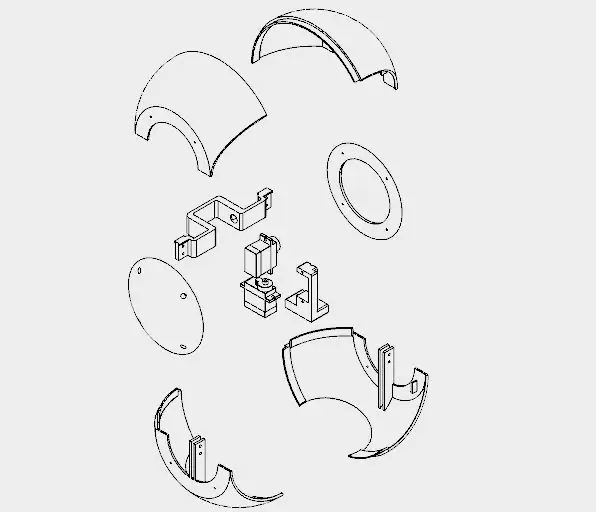
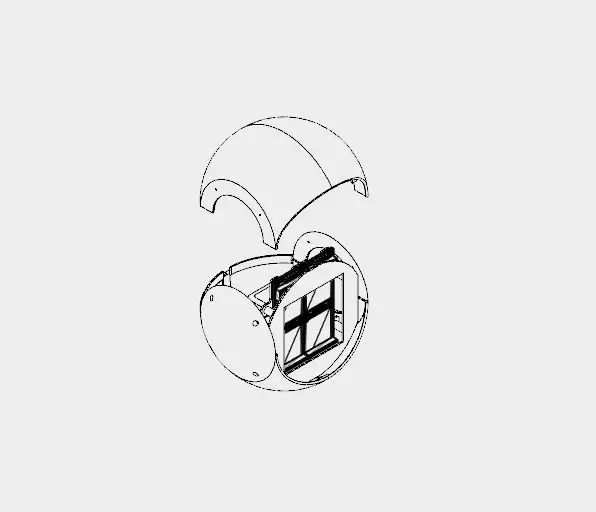


Ang ulo ng robot ay nahahati sa eigth 3d naka-print na mga bahagi, lahat ng mga ito ay nakalimbag sa puting PLA na may resolusyon na 0.2mm, 10% na infill at walang mga suporta:
- Tuktok sa ulo (kanan at kaliwa)
- Sa ilalim ng ulo (kanan at kaliwa)
- Head cap (kanan at kaliwa)
- Leeg axis 1
- Leeg axis 2
Inabot ako ng halos 18 oras para sa pag-print ng 130 mm sa diameter na istraktura.
Ang tuktok at ilalim ng ulo ay nahahati sa dalawang bahagi. Pinagsama ang mga ito gamit ang sobrang pandikit. Ilapat ang pandikit at hayaang magpahinga ito ng ilang oras.
Pagkatapos ay naka-mount ang mga takip sa gilid gamit ang mga bolt na nakakabit sa mga gilid ng tuktok at ibaba ng ulo. Sa ganitong paraan, maaaring hindi paganahin ang ulo para sa pag-aayos sa pamamagitan ng pag-alis ng mga tornilyo na nakakabit sa mga nangungunang bahagi ng ulo. Bago isara ang ulo, tipunin ang mukha ng robot (inilarawan sa nakaraang hakbang), at ang suso (naitala sa mga susunod na hakbang).
Ang servomotor # 5 ay nakakabit sa leeg axis 1. Inilagay ko ang servo sa gitna ng axis, pagkatapos ay ikinabit ang sungay at gumamit ng isang turnilyo upang i-lock ang posisyon nito. Gumamit ako ng dalawang M2x6mm bolts upang mai-mount ang axis 2 sa servo motor na iyon. Ang servomotor # 6 ay nakakabit sa Le axis 2 sa parehong paraan.
Ang axis ng leeg 2 ay kalaunan ay konektado sa sentro ng Leeg, dahil ipinapakita ito sa susunod na hakbang.
Ang module ng mukha ay naka-install sa loob ng ulo.
Hakbang 7: Pag-iipon ng Burst at Shoulders
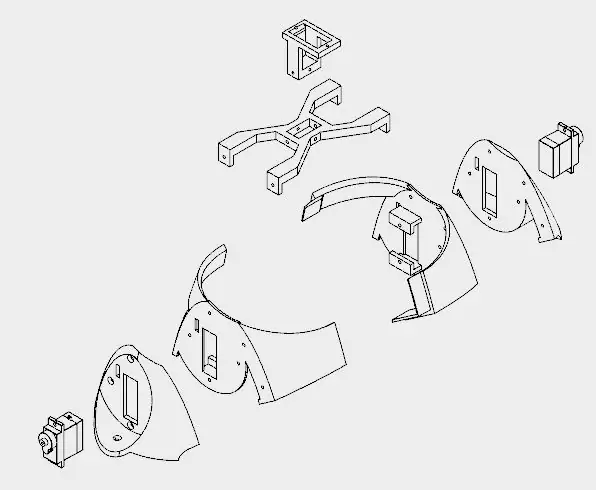
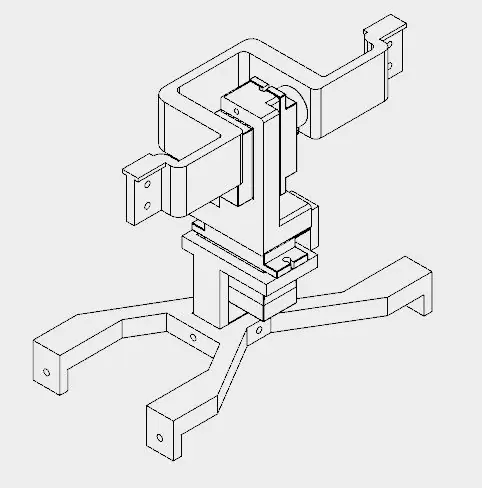
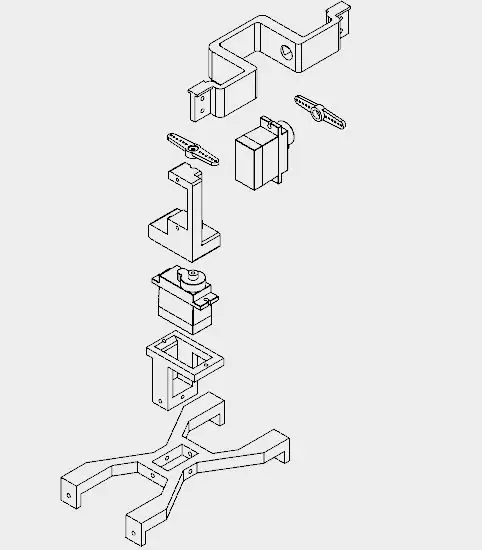
Dinala ako ng Bust at balikat sa paligid ng 12h upang mai-print.
Ang seksyon na ito ay gawa sa limang magkakaibang bahagi:
- Bust (kanan / kaliwa)
- Mga balikat (kanan / kaliwa)
- Leeg center
- Leeg axis 3
Ang mga bahagi ng suso ay nakadikit gamit ang superglue. Ang mga balikat ay nakakabit sa mga gilid gamit ang M2x10mm bolts, at ang mga servomotor (servomotor # 2 at # 4) ay na-install sa bawat panig. Dumaan sila sa isang hugis-parihaba na butas sa bawat balikat (ang kawad ay talagang mahirap ipasa), at nakakabit gamit ang M2x10mm bolts at nut.
Ang center leeg ay may isang hugis-parihaba na butas, kung saan ang leeg axis 3 bahagi ay ipinasok. Apat na M2x6mm bolts ang ginamit upang maiugnay ang dalawang bahagi na iyon. Pagkatapos nito ay nakakabit ang leeg sa gitna sa mga balikat. Gumagamit ito ng parehong mga bolt na ginamit upang mai-mount ang balikat sa bust. Apat na M2x1, 5mm nut ang ginagamit upang mai-lock ang posisyon nito.
Ang servomotor # 6 ay konektado sa Neck axis 3 gamit ang dalawang mga turnilyo. Pagkatapos ay na-install ko ang Le axis ng 3 sa loob ng liog na hugis-parihaba na butas, at ginamit ang apat na M2x6mm bolts upang i-lock ang posisyon nito.
Hakbang 8: Pag-iipon ng mga Armas
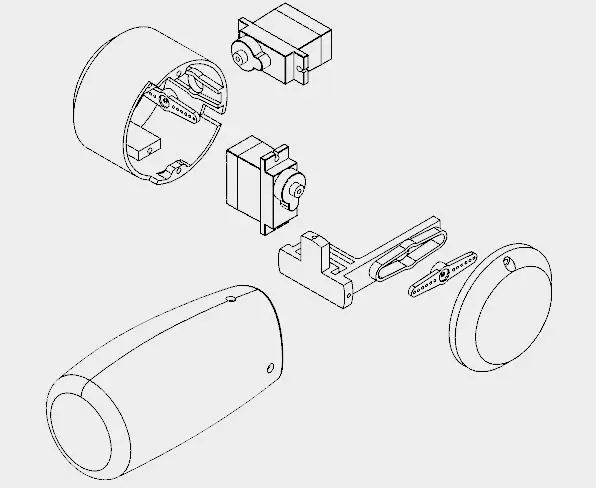

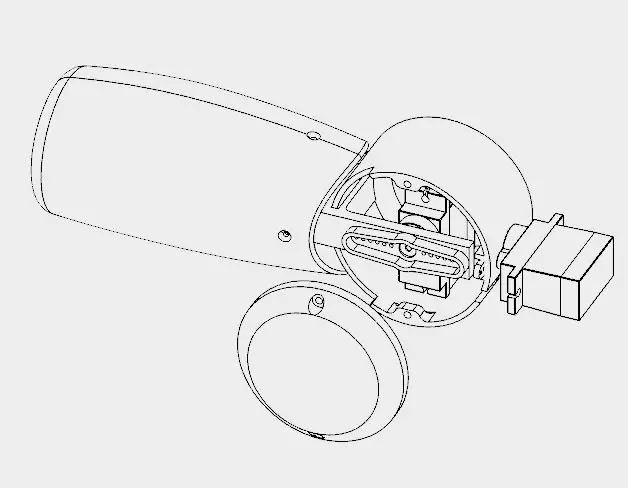
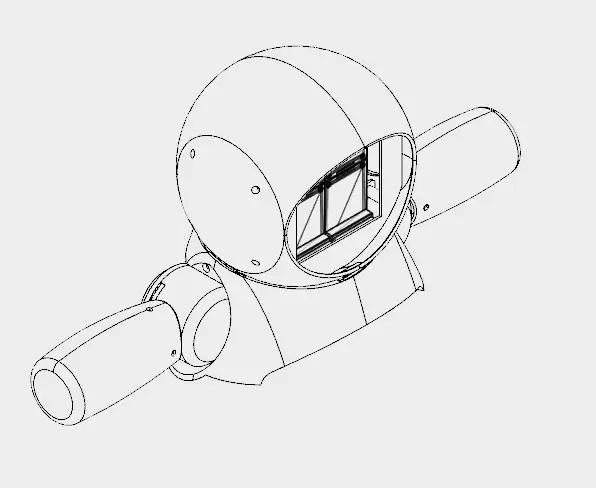
Inabot ako ng halos 5 oras upang mai-print ang bawat braso.
Ang bawat braso ay gawa sa apat na piraso:
- Tasa ng balikat
- Takip ng balikat
- Axis ng braso
- Braso
Ang axis ng braso ay sentralisado at naka-mount sa mismong braso gamit ang tatlong M2x6mm bolts. Ang isang servo horne ay nakakabit sa kabilang dulo ng axis.
Ang isang servomotor (# 1 at # 3) ay naka-install sa loob ng Shoulder cup gamit ang ilang mga turnilyo, at pagkatapos ay mai-install ang may sungay (ang isang nakakabit sa arm axis). Mayroong isang butas sa tasa para sa pag-install ng iba pang sungay, na nakakabit sa servo (# 2 at # 4) na naka-mount sa mga balikat, tulad ng ipinakita sa nakaraang hakbang.
Mayroong isa pang butas sa Copa (at sa Balikat) para sa pagpasa ng mga kable ng servos. Pagkatapos nito, naka-install ang Cap upang isara ang balikat ng robot, na may dalawang M2x6mm bolts.
Hakbang 9: Pag-mount sa Dibdib
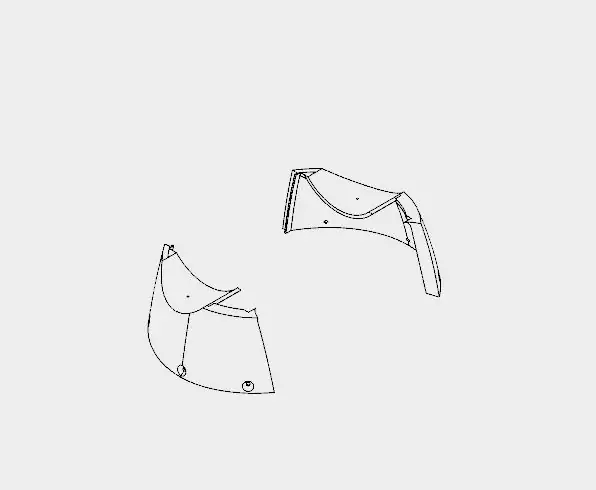


Ang dibdib ay ang bahagi na nag-uugnay sa dibdib sa ilalim (gulong at base) ng robot. Ginawa ito ng dalawang bahagi lamang (kanan at kaliwang bahagi. Inilimbag ko ito sa loob ng 4 na oras.
Ang mga balikat ng robot ay umaangkop sa itaas na bahagi ng dibdib. Mayroong isang butas para sa isang bolt na makakatulong sa pagkakahanay at pagkapirmi ng mga bahagi na ito. Kahit na ito ay inirerekumenda upang pandikit ang dalawang bahagi.
Ang ilalim ng mga bahagi na ito ay may anim na butas, na ginagamit para sa koneksyon sa mga gulong, dahil ipapakita ito sa paglaon.
Sa puntong ito ay nilagyan ko ng label ang mga servomotor na may ilang mga sticker, upang gawing mas madali ang koneksyon ng mga circuit.
Hakbang 10: Pag-iipon ng mga Gulong
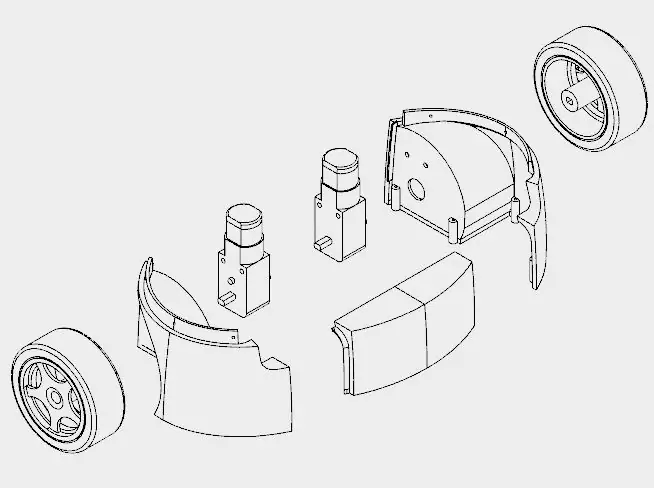
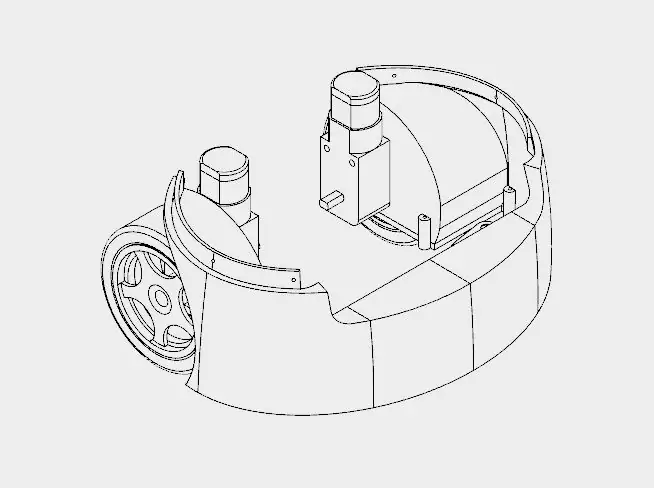

Ang mga gulong ng robot ay gumagamit ng tatlong mga naka-print na bahagi:
- Mga gulong (kaliwa / kanan)
- Harap
Inabot ako ng humigit-kumulang 10 oras upang mai-print ang mga bahaging iyon.
Sinunod ko ang mga sumusunod na hakbang para sa pagtitipon ng mga gulong:
- Una kailangan kong maghinang ng ilang mga wire sa mga konektor ng DC motor. Ang mga wires na iyon ay ginamit sa paglaon para sa pag-power ng mga motor gamit ang isang H-bridge circuit;
- Ang mga motor ay naidikit sa istraktura gamit ang dalawang M3x40 bolts at nut para sa bawat isa. Sa totoo lang maaaring magamit ang isang mas maikling bolt (ngunit wala akong nahanap na online);
- Pagkatapos nito ay idinikit ko ang front pannel, na nag-uugnay sa iba pang mga bahagi ng istraktura;
- Ang bahaging ito ay may ilang mga butas sa tuktok nito. Ginagamit ang mga ito para sa pagkakabit nito sa dibdib, ipinakita dati. Anim na M2x6mm bolts ang ginamit para sa koneksyon ng parehong seksyon.
Hakbang 11: May-ari ng Telepono
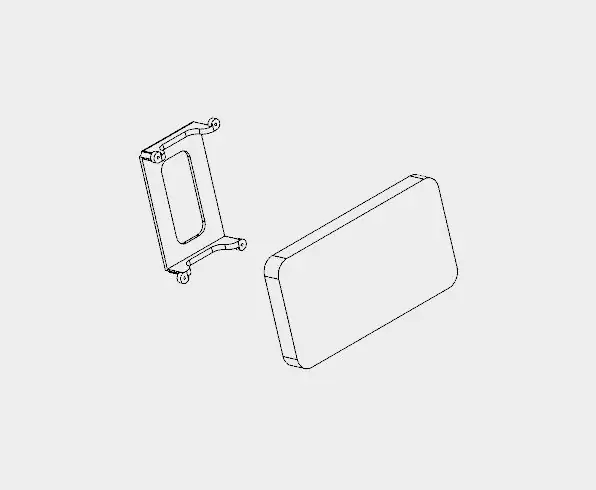


Ang may hawak ng telepono ay isang solong 3d na naka-print na bahagi, at tumatagal ng halos 1 oras upang mai-print.
Ang robot ay mayroong smartphone sa tiyan nito. Dinisenyo ito para sa isang Motorola Moto E. Mayroon itong 4.3 display. Ang iba pang mga smartphone na may katulad na laki ay maaaring magkasya din.
Ang bahagi ng may hawak ng telepono ay ginagamit upang hawakan ang smartphone sa nais na posisyon. Una ang posisyon ng smart phone ay nakaposisyon, pagkatapos ay pinindot sa katawan ng robot gamit ang may-ari ng telepono at apat na M2x6mm bolts.
Ito ay importart upang ikonekta ang USB cabe sa smartphone bago higpitan ang mga bolt. Kung hindi man ay magiging mahirap upang ikonekta ito sa ibang pagkakataon. Sa kasamaang palad ang puwang ay napaka-limitado, kaya kinailangan kong i-cut ang bahagi ng konektor ng USB palayo …: /
Hakbang 12: Pag-mount sa Base
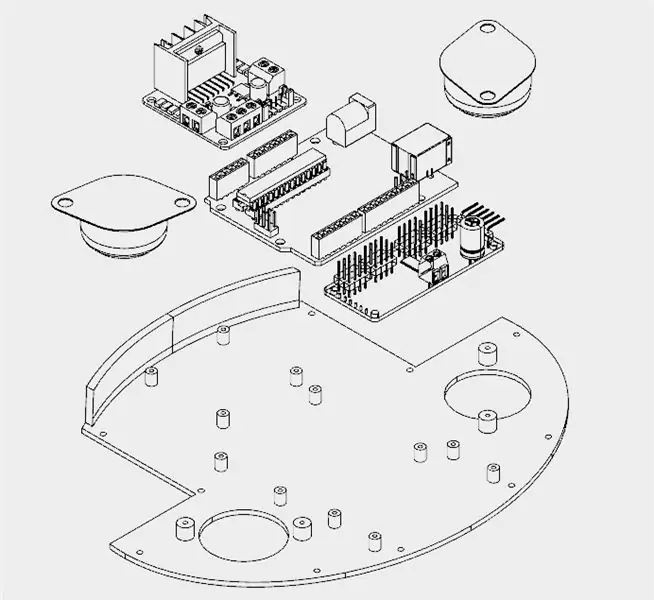
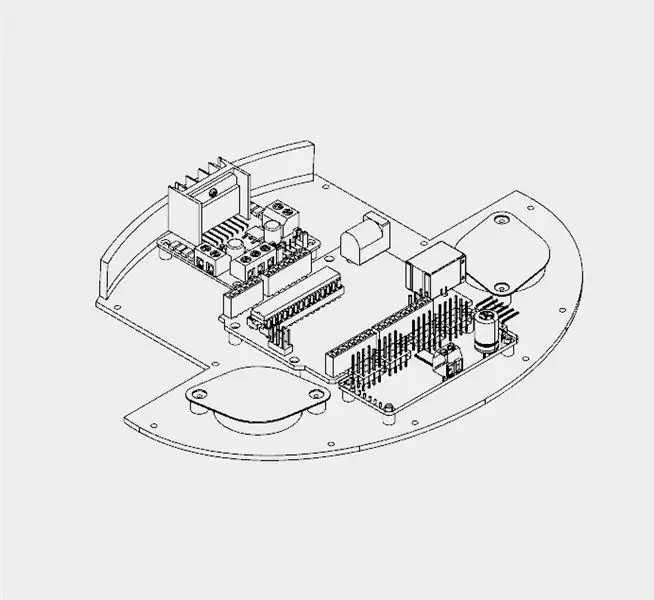

Ang batayan ay may isang bahagi lamang na naka-print sa 3D. Inabot ako ng 4h upang i-print ang bahaging iyon.
Mayroon itong maraming mga butas para sa pag-install ng iba pang mga bahagi, tulad ng mga gulong ng bola, at mga circuit board halimbawa. Ang sumusunod na pamamaraan ay ginamit para sa pag-iipon ng base:
- I-install ang 16 channel servo controller gamit ang apat na M2x6mm bolts;
- I-install ang L298N h-bridge circuit gamit ang apat na M2x6mm bolts;
- I-install ang Arduino Uno gamit ang apat na M2x6mm bolts;
- I-install ang protoshield sa tuktok ng robot;
- Wire up ang mga circuit (tulad ng inilalarawan sa ilang mga hakbang sa paglaon);
- I-install ang mga gulong ng bola gamit ang dalawang turnilyo para sa bawat isa. Ang mga wire ay nakaayos upang ang mga ito ay ma-trap sa pagitan ng base at mga turnilyo na ginamit sa pag-install ng mga gulong;
- Ang base ay naka-attach sa seksyon ng gulong gamit ang ilang mga turnilyo.
Hakbang 13: Bumalik at Power Pack
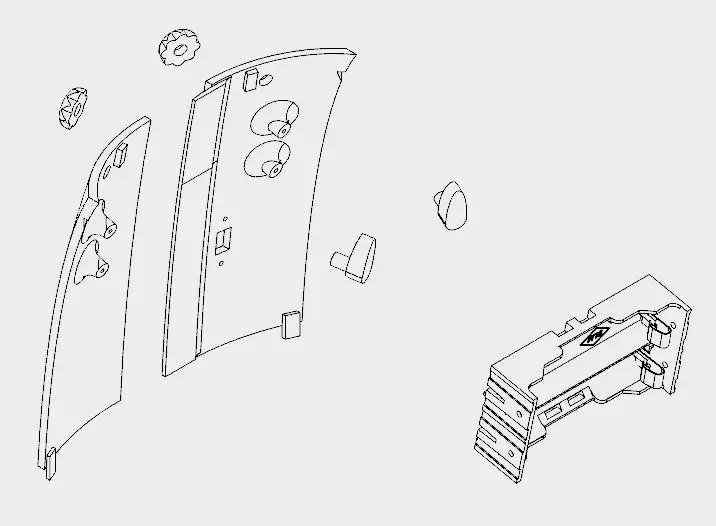
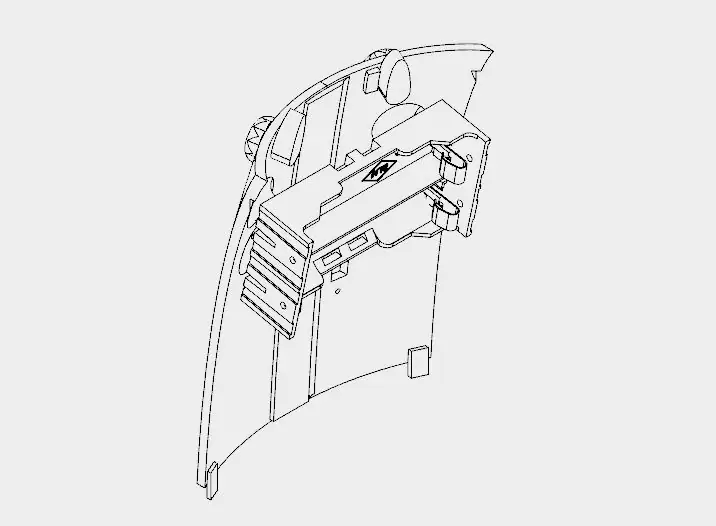

Ang likod na takip ng robot ay dinisenyo upang ang isa ay madaling buksan ito para sa pag-access sa mga circuit, recharging ang mga baterya, o pag-on / off ang smartphone.
Ginawa ito ng anim na naka-print na bahagi ng 3d:
- Balik (kaliwa / kanan)
- Knobs (x2)
- Mga kandado (kaliwa / kanan)
Inabot ako ng 5h30 para sa pag-print ng mga piyesa. Ang mga bahagi sa kanan at kaliwang likuran ay nakadikit gamit ang superglue. Maghintay hanggang sa ganap na matuyo ang pandikit, o ang takip ay masisira nang maliksi.
Ang power pack ay binubuo ng dalawang 18650 na baterya at isang may hawak ng baterya. Kailangan kong maghinang ng ilang mga wire (sa pagitan ng baterya # 1 negatibong poste at baterya # 2 positibong poste). Ang negatibong poste ng power pack ay nakakonekta sa Arduinos GND (gamit ang ilang mga wire at jumper). Ang isang on / off na swich ay na-install sa pagitan ng positibong poste at input ng Vin ng Arduino.
Ang on / off switch ay nakakabit sa likod ng mga naka-print na bahagi ng 3d gamit ang isang M2x6mm bolt at M2x1.5mm nut. Ang may hawak ng baterya ay nakakabit sa likuran gamit ang apat na M2x6mm bolts.
Ang cilindrical na bahagi ng mga kandado ay dapat na pinahiran ng isang papel na buhangin para sa isang mas mahusay na angkop. Dumaan sila sa mga butas sa takip. Ang mga knobs ay konektado at nakadikit sa kabilang panig.
Ang takip ay umaangkop sa likod ng robot. Maaaring buksan ang mga knobs para sa pagla-lock ng takip, pagprotekta sa loob ng robot.
Hakbang 14: Pag-kable sa Mga Circuits
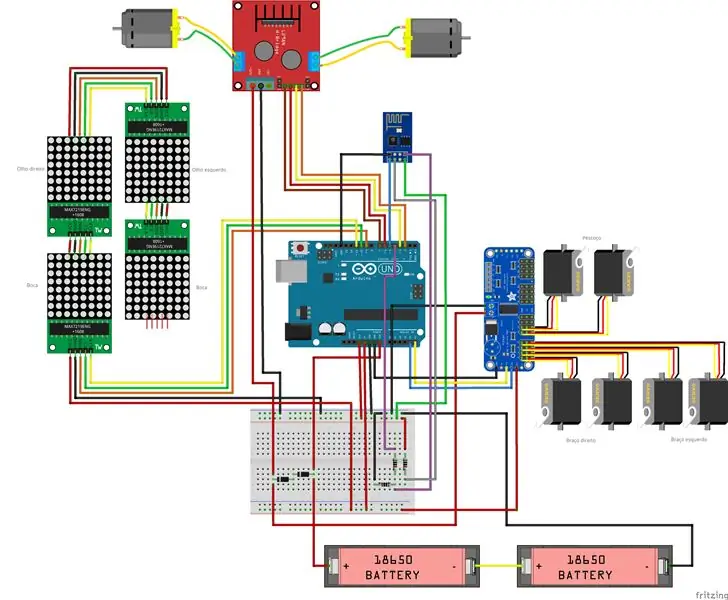
Ang circuit ay wired up ayon sa mga eskematiko.
Arduino:
- Arduino pin D2 => L298N pin IN4
- Arduino pin D3 => L298N pin IN3
- Arduino pin D6 => L298N pin IN2
- Arduino pin D7 => L298N pin IN1
- Arduino pin D9 => MAX7219 pin DIN
- Arduino pin D10 => MAX7219 pin CS
- Arduino pin D11 => MAX7219 pin CLK
- Arduino pin D4 => ESP8266 RXD
- Arduino pin D5 => ESP8266 TXD
- Arduino pin A4 => SDA
- Arduino pin A5 => SCL
- Arduino pin Vin => Battery V + (bago ang pag-diode)
- Arduino pin gnd => Baterya V-
ESP8266-01
- ESP8266 pin RXD => Arduino pin D4
- ESP8266 pin TXD => Arduino pin D5
- ESP8266 pin gnd => Arduino pin gnd
- ESP8266 pin Vcc => Arduino pin 3V3
- ESP8266 pin CH_PD => Arduino pin 3V3
L298N h-tulay
- L298N pin IN1 => Arduino pin D7
- L298N pin IN2 => Arduino pin D6
- L298N pin IN3 => Arduino pin D3
- L298N pin IN4 => Arduino pin D2
- L298N pin + 12V => Baterya V + (pagkatapos ng mga diode)
- L298N pin gnd => Arduino gnd
- L298N OUT1 => Motor 1
- L298N OUT2 => Motor 2
MAX7219 (unang matrix)
- MAX7219 pin DIN => Arduino pin D9
- MAX7219 pin CS => Arduino pin D10
- MAX7219 pin CLK => Arduino pin D11
- MAX7219 pin Vcc => Arduino pin 5V
- MAX7219 pin gnd => Arduino pin gnd
MAX7219 (iba pang mga matrix)
- MAX7219 pin DIN => MAX7219 pin DOUT (nakaraang matrix)
- MAX7219 pin CS => MAX7219 pin CS (nakaraang matrix)
- MAX7219 pin CLK => MAX7219 pin CLK (nakaraang matrix)
- MAX7219 pin Vcc => MAX7219 pin VCC (nakaraang matrix)
- MAX7219 pin gnd =: MAX7219 pin gnd (nakaraang matrix)
16-channel servo controller
- Servo controller pin SCL => Arduino pin A5
- Servo controller pin SDA => Arduino pin A4
- Servo controller pin Vcc => Arduino pin 5V
- Servo controller pin gnd => Arduino pin gnd
- Servo controller pin V + => Battery V + (pagkatapos ng mga diode)
- Servo controller pin gnd => Arduino pin gnd
Sinasabi ng ilan na ang Sg90 servo ay maaaring pinalakas sa pagitan ng 3.0 at 6.0V, ang iba sa pagitan ng 4.0 at 7.2V. Upang maiwasan ang problema napagpasyahan kong maglagay ng dalawang diode sa serye pagkatapos ng mga baterya. Sa ganitong paraan, ang boltahe para sa mga servos ay 2 * 3.7 - 2 * 0.7 = 6.0V. Ang pareho ay inilapat sa DC motors.
Pansinin na ito ay hindi ang pinaka mahusay na paraan, ngunit ito ay gumagana para sa akin.
Hakbang 15: Arduino Code

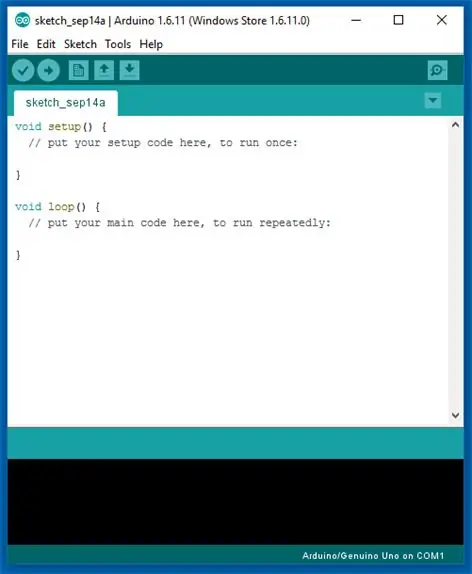
I-install ang pinakabagong Arduino IDE. Walang library na kinakailangan para sa komunikasyon sa module na ESP-8266 o kontrol sa mga DC motor.
Kakailanganin kong idagdag ang mga sumusunod na aklatan:
- LedControl.h: ginamit ang silid-aklatan upang makontrol ang mga LED matrixes;
- Adafruit_PWMServoDriver.h: ginamit ang library upang makontrol ang mga servo motor.
Ang Arduino code ay nahahati sa 9 na bahagi:
- RobodaAlegria.ino: ito ang pangunahing sketch, at tinawag nito ang iba pang mga bahagi. Ang mga aklatan ay na-import dito. Ito rin ang tumutukoy at nagpapasimula ng mga pandaigdigang variable;
- _05_Def_Olhos.ino: dito natutukoy ang mga matrix para sa bawat mata. Ang bawat mata ay kinakatawan ng isang 8x8 matrix, at 9 na mga pagpipilian kung saan tinukoy: walang kinikilingan, malapad ang mata, nakapikit, nakasara, nagalit, nag-utang, malungkot, nagmamahal, at patay na mga mata. Mayroong ibang matrix para sa kanan at kaliwang mata;
- _06_Def_Boca.ino: dito natutukoy ang mga matris para sa bibig. Ang bibig ay kinakatawan ng isang 16x8 matrix, at 9 mga pagpipilian kung saan tinukoy: masaya, malungkot, napakasaya, napaka malungkot, walang kinikilingan, dila, bukas, malapad, at naiinis na bibig;
- _10_Bracos.ino: ang mga paunang natukoy na paggalaw para sa mga braso at leeg ay tinukoy sa file na ito. Siyam na paggalaw, Mov1 () sa Mov9 (), ay na-configure;
- _12_Rosto.ino: sa file na ito mayroong ilang mga pag-andar para sa pag-update ng mukha ng robot, pagsasama-sama ng mga matrix na tinukoy sa _05_Def_Olhos.ino at _06_Def_Boca.ino;
- _13_Motores_DC: tinutukoy nito ang mga pagpapaandar para sa mga motor na DC;
- _20_Comunicacao.ino: ang isang pagpapaandar para sa pagpapadala ng data sa ESP8266 ay tinukoy sa file na ito;
- _80_Setup.ino: tumatakbo ito sa Arduino power up. Itinakda nito ang inisyal na mukha at posisyon ng mga motor ng robot. Nagpapadala din ito ng mga utos para sa koneksyon sa isang naibigay na Wi-Fi network;
- _90_Loop: pangunahing loop. Naghahanap ito ng mga papasok na utos mula sa ESP8266 at tumawag sa mga partikular na pag-andar upang makontrol ang mga output.
Mag-download ng Arduino code. Palitan ang XXXXX ng iyong wifi router SSID at YYYYY sa pamamagitan ng password ng router sa '_80_Setup.ino'. Mangyaring suriin ang baudrate mo ESP8266 at itakda ito nang maayos sa code ('_80_Setup.ino'). Ikonekta ang Arduino board sa iyong computer USB port at i-upload ang code.
Hakbang 16: Android Apps
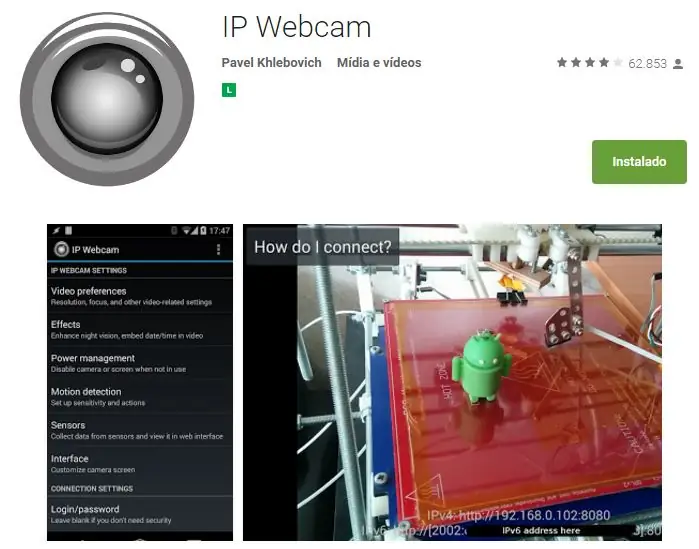
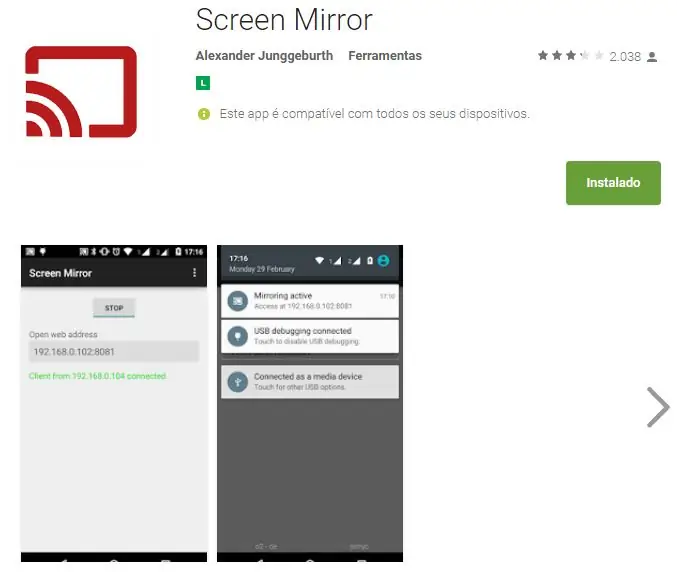
Ginamit ang isang Android smartphone upang i-broadcast ang video at audio mula sa robot patungo sa interface ng kontrol. Mahahanap mo ang app na ginamit ko sa Google Play store (https://play.google.com/store/apps/details?id=com.pas.webcam).
Ang screen ng smartphone ay maaari ring mailipat sa control interface, upang makita ng operator kung ano ang nasa screen. Maaari mo ring makita ang app na ginamit ko upang i-mirror ang screnn sa Google Play store (https://play.google.com/store/apps/details?id=com.ajungg.screenmirror).
Ang isang Android video game ay dinisenyo din upang makipag-ugnay sa robot. Hindi pa ito masyadong matatag, kaya't hindi ito magagamit para sa pag-download.
Hakbang 17: Control Interface
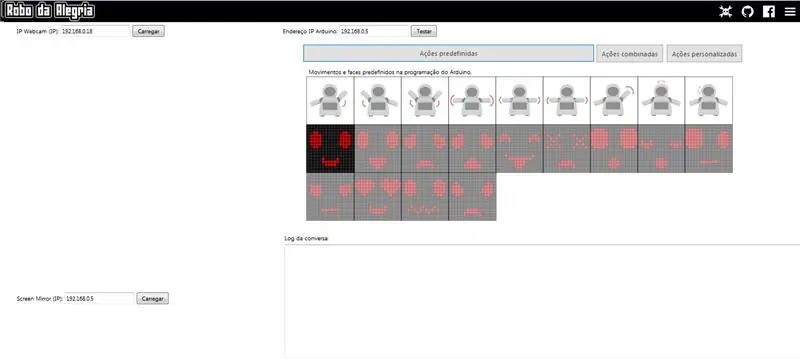
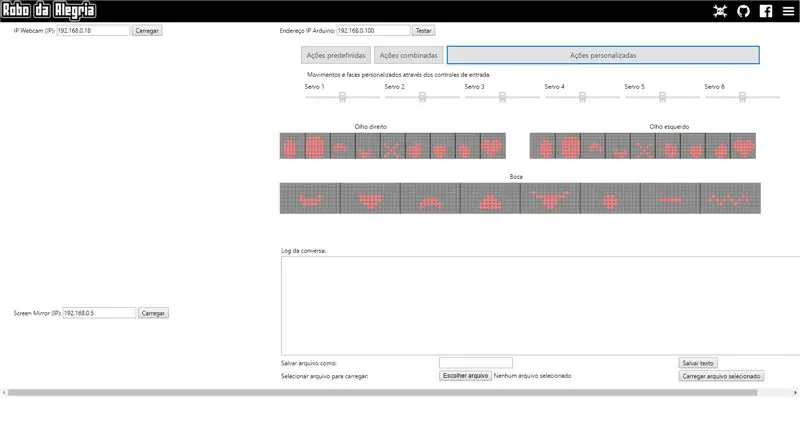
"loading =" tamad "Prize sa Wheels Contest 2017


Runner Up sa Disenyo Para sa Hamon ng Mga Bata


Pangalawang Gantimpala sa Arduino Contest 2017
Inirerekumendang:
3D Printed Arduino Powered Quadruped Robot: 13 Mga Hakbang (na may Mga Larawan)

3D Printed Arduino Powered Quadruped Robot: Mula sa nakaraang Mga Instructionable, maaari mong makita na mayroon akong malalim na interes para sa mga robotic na proyekto. Matapos ang nakaraang Instructable kung saan nagtayo ako ng isang robotic biped, nagpasya akong subukan at gumawa ng isang quadruped na robot na maaaring gayahin ang mga hayop tulad ng aso
Napakaliit * Mga High-Fidelity Desktop Speaker (3D Printed): 11 Mga Hakbang (na may Mga Larawan)

Napakaliit * High-Fidelity Desktop Speaker (3D Printed): Gumugugol ako ng maraming oras sa aking mesa. Nangangahulugan ito dati na gumugol ako ng maraming oras sa pakikinig sa aking musika sa pamamagitan ng kakila-kilabot na mga nagsasalita ng tinny na nakapaloob sa aking mga monitor ng computer. Hindi katanggap-tanggap! Gusto ko ng tunay, de-kalidad na tunog na stereo sa isang kaakit-akit na package
[Arduino Robot] Paano Gumawa ng isang Motion Capture Robot - Thumbs Robot - Servo Motor - Source Code: 26 Mga Hakbang (na may Mga Larawan)
![[Arduino Robot] Paano Gumawa ng isang Motion Capture Robot - Thumbs Robot - Servo Motor - Source Code: 26 Mga Hakbang (na may Mga Larawan) [Arduino Robot] Paano Gumawa ng isang Motion Capture Robot - Thumbs Robot - Servo Motor - Source Code: 26 Mga Hakbang (na may Mga Larawan)](https://i.howwhatproduce.com/images/001/image-1599-93-j.webp)
[Arduino Robot] Paano Gumawa ng isang Motion Capture Robot | Thumbs Robot | Servo Motor | Source Code: Robot ng Thumbs. Ginamit ang isang potensyomiter ng servo motor na MG90S. Napakasaya at madali! Napakadali ng code. Mga 30 linya lamang ito. Mukhang isang kilos-kilos. Mangyaring mag-iwan ng anumang katanungan o puna! [Panuto] Source Code https: //github.c
Awtomatikong Drone Lap Timer - 3D Printed, Arduino Powered .: 18 Hakbang (na may Mga Larawan)

Awtomatikong Drone Lap Timer - 3D Printed, Arduino Powered .: Lumalaki ako nang higit na interesado sa ideya ng drone racing ng First Person Video (FPV). Kamakailan lamang ay nakakuha ako ng isang maliit na drone at nais ng isang paraan ng pag-iiskedyul ng aking mga lap - ito ang nagresultang proyekto. Nagtatampok ang drone landing pad ng isang integrated ul
3D Printed Flahing LED Name Tag - Kunin ang Iyong Pangalan sa Mga Ilaw !: 4 Mga Hakbang (na may Mga Larawan)

3D Printed Flahing LED Name Tag - Kunin ang Iyong Pangalan sa Mga Ilaw !: Ito ay isang magandang maliit na proyekto kung saan bumuo ka ng isang tag ng pangalan na napaka-flashy at nakakaakit ng mata gamit ang mga multi-color LED light. Mga tagubilin sa video: Para sa proyektong ito gagawin mo kailangan: 3D Naka-print na Bahagi https://www.thingiverse.com/thing:2687490 Maliit
